Chromeはやたらといろいろなものを記憶させたがる。
パスワードやら入力した住所やら。
あまり、ブラウザに記憶させたくないんだってば!
ヘルプを見ても情報を保存しないための設定が見つからない
「Chrome に情報を保存しない」方法として以下のような記載がある。
2.画面右上のその他アイコン その他 次へ [設定] をクリックします。
3.下の [詳細設定] をクリックします。
4.[パスワードとフォーム] で [自動入力の設定] をクリックします。
5.[フォームへの自動入力] をオフにします。
ところが、 [詳細設定] を見ても[パスワードとフォーム] 、 [自動入力の設定] がどこにもない!
当然、[フォームへの自動入力] もどこにもない。
他のヘルプをいろいろ見てみたら、何となく、それらしいものがあるにはあったんだけど、たどり着くまで大変だったし、なんかわかりにくい。
というわけで、メモ。
Chromeに情報を保存しないためにはどうすればいい?
ブラウザの更新で「情報を保存しない」ための設定の場所を変えたのかもしれない。
どうもGoogleは何が何でもユーザーの情報をブラウザに記憶させたいみたいだ。
スマートフォンでインターネット接続して、いろいろなウェブサイトにログインしたい時には便利なんだろうけど。
[フォームへの自動入力]はどこで設定する?
あちこち、「設定」をクリックしてみたら、[フォームへの自動入力] はなんと、〔お支払方法〕と〔住所〕の中にあった。
![[フォームへの自動入力] は〔設定〕→〔お支払方法〕〔住所〕の中にある-GoogleChrome](https://freesoft.0hs.org/wp-content/uploads/2018/09/192d861d60d65f17259cac14c7a9ad71.gif)
[[フォームへの自動入力] は〔設定〕→〔お支払方法〕〔住所〕の中にある-GoogleChrome]
![[フォームへの自動入力] -GoogleChrome](https://freesoft.0hs.org/wp-content/uploads/2018/09/9f8129474e01f9615952134c85301f0d.gif)
[[フォームへの自動入力] -GoogleChrome]
[フォームへの自動入力]をOFFにするには
1.GoogleChromeを開く。
2.〔設定〕をクリック。
3.〔設定〕をクリック。
4.〔お支払方法〕または〔住所〕をクリック。
5.〔フォームへの自動入力〕をOFFにする。
または、
1.GoogleChromeを開く。
2.〔ユーザーアイコン〕をクリック。
3.〔お支払方法〕または〔住所〕をクリック。
4.〔フォームへの自動入力〕をOFFにする。
[自動入力の設定]は今どこにある
では、自動入力の設定はGoogleChromeのどこにあるかというと
「自動ログイン」という項目で〔パスワード〕の中にある。
![[自動入力の設定]は〔パスワード〕の中にある-GoogleChrome](https://freesoft.0hs.org/wp-content/uploads/2018/09/3848b2223f43e07ead7ba01e19d5caee.gif)
[[自動入力の設定]は〔パスワード〕の中にある-GoogleChrome]
![[自動入力]は〔自動ログイン〕と名を変えて〔パスワード〕の中にある-GoogleChrome](https://freesoft.0hs.org/wp-content/uploads/2018/09/7b877b415bb4e34667be80169562c110.gif)
[[自動入力]は〔自動ログイン〕と名を変えて〔パスワード〕の中にある-GoogleChrome]
というわけで、設定またはユーザーアイコンをクリックし、〔自動ログイン〕をOFFにする。
ついでに、パスワードも記憶させる必要性を感じないので、「パスワードを保存できるようにする」もOFF。

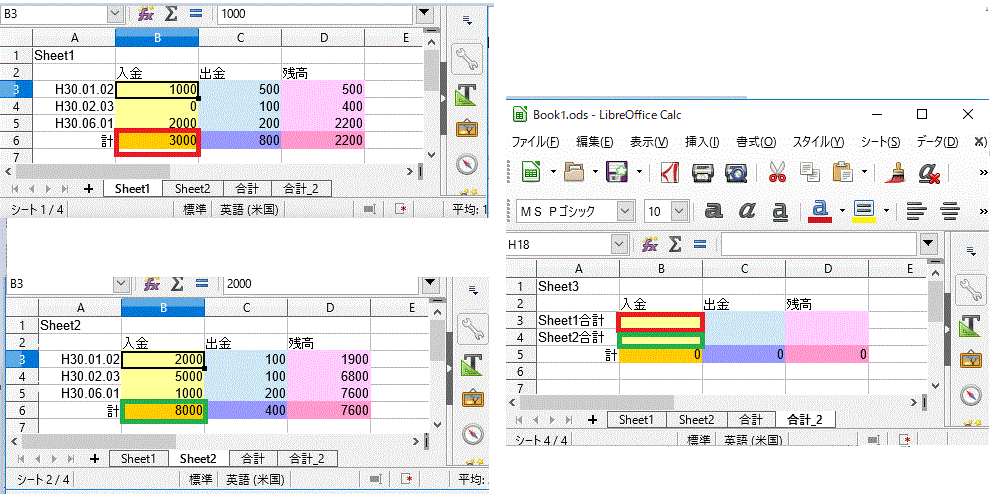
コメント